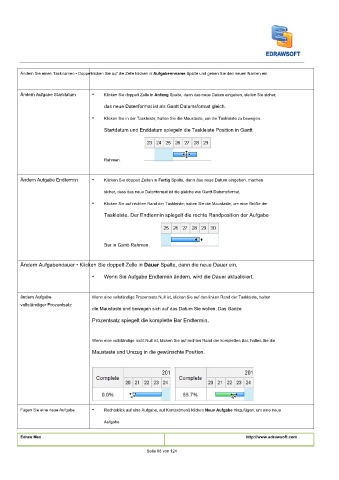Page 89 - User’s Manual
P. 89
Ändern Sie einen Tasknamen • Doppelklicken Sie auf die Zelle klicken in Aufgabennname Spalte und geben Sie den neuen Namen ein. • Doppelklicken Sie auf die Zelle klicken in Aufgabennname Spalte und geben Sie den neuen Namen ein. • Doppelklicken Sie auf die Zelle klicken in Aufgabennname Spalte und geben Sie den neuen Namen ein. • Doppelklicken Sie auf die Zelle klicken in Aufgabennname Spalte und geben Sie den neuen Namen ein. • Doppelklicken Sie auf die Zelle kli
Ändern Sie einen Tasknamen
Ändern Sie einen Tasknamen
Ändern Sie einen Tasknamen
Ändern Sie einen Tasknamen
Ändern Aufgabe Startdatum • Klicken Sie doppelt Zelle in
Klicken Sie doppelt Zelle in
Klicken Sie doppelt Zelle in Anfang Spalte, dann das neue Datum eingeben, stellen Sie sicher, Anfang Spalte, dann das neue Datum eingeben, stellen Sie sicher, Anfang Spalte, dann das neue Datum eingeben, stellen Sie sicher,
das neue Datenformat ist als Gantt Datumsformat gleich.
• Klicken Sie in der Taskleiste; halten Sie die Maustaste, um die Taskleiste zu bewegen.
Startdatum und Enddatum spiegeln die Taskleiste Position in Gantt
Rahmen.
Ändern Aufgabe Endtermin • Klicken Sie doppelt Zellen in Fertig Spalte, dann das neue Datum eingeben, machen Fertig Spalte, dann das neue Datum eingeben, machen Fertig Spalte, dann das neue Datum eingeben, machen
Klicken Sie doppelt Zellen in
Klicken Sie doppelt Zellen in
sicher, dass das neue Datenformat ist die gleiche wie Gantt-Datumsformat.
• Klicken Sie auf rechten Rand der Taskleiste; halten Sie die Maustaste, um eine Größe der
Taskleiste. Der Endtermin spiegelt die rechte Randposition der Aufgabe
Bar in Gantt-Rahmen.
Ändern Aufgabendauer
Ändern Aufgabendauer
Ändern Aufgabendauer
Ändern Aufgabendauer
Ändern Aufgabendauer • Klicken Sie doppelt Zelle in Dauer Spalte, dann die neue Dauer ein. • Klicken Sie doppelt Zelle in Dauer Spalte, dann die neue Dauer ein. • Klicken Sie doppelt Zelle in Dauer Spalte, dann die neue Dauer ein. • Klicken Sie doppelt Zelle in Dauer Spalte, dann die neue Dauer ein. • Klicken Sie doppelt Zelle in Dauer Spalte, dann die neue Dauer ein.
• Wenn Sie Aufgabe Endtermin ändern, wird die Dauer aktualisiert.
ändern Aufgabe Wenn eine vollständige Prozentsatz Null ist, klicken Sie auf den linken Rand der Taskleiste, halten
vollständiger Prozentsatz
die Maustaste und bewegen sich auf das Datum Sie wollen. Das Ganze
Prozentsatz spiegelt die komplette Bar Endtermin.
Wenn eine vollständige nicht Null ist, klicken Sie auf rechten Rand der kompletten Bar, halten Sie die
Maustaste und Umzug in die gewünschte Position.
Rechtsklick auf eine Aufgabe, auf Kontextmenü klicken
Rechtsklick auf eine Aufgabe, auf Kontextmenü klicken Neue Aufgabe hinzufügen, um eine neue Neue Aufgabe hinzufügen, um eine neue Neue Aufgabe hinzufügen, um eine neue
Fügen Sie eine neue Aufgabe • Rechtsklick auf eine Aufgabe, auf Kontextmenü klicken
Aufgabe.
Edraw Max http://www.edrawsoft.com
Seite 88 von 124